Conexión y configuración del enrutador Wi-Fi TP-Link Archer A2
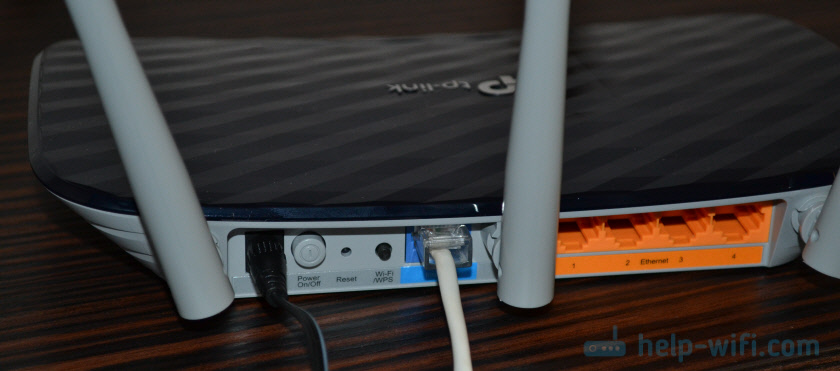
- 3131
- 167
- Luis Miguel Porras
Conexión y configuración del enrutador Wi-Fi TP-Link Archer A2
TP-Link Archer A2 Router, sobre el cual ya hablé con más detalle en mi revisión, puede conectarlo y configurarlo de forma independiente en solo unos minutos. Al mismo tiempo, no es necesario ser algún tipo de especialista o comprender bien estos dispositivos. Todo se hace de tal manera que cualquier usuario pueda configurar de forma independiente. Incluido con el enrutador hay una instrucción pequeña, pero comprensible y simple. Pero si aún tiene dificultades para configurar, o algo no funciona, entonces puede configurar su Archer A2 de acuerdo con mis instrucciones. Mostraré todo el proceso de y para. Además de la configuración estándar, consideramos otro cambio de modo de funcionamiento y configuración en el punto de acceso o modo repiter.
A pesar del hecho de que TP-Link Archer A2 es un enrutador bastante económico y simple, tiene soporte para la aplicación móvil TP-Link Tether. Usando esta aplicación, puede configurar un enrutador desde un dispositivo móvil. Si no tiene una PC o una computadora portátil, preste atención. Por supuesto, puede configurar el enrutador desde el teléfono y sin un apéndice, a través del navegador, pero a través de la aplicación es mucho más conveniente.
Primero debe conectar todo correctamente y luego configurar. El primero que necesita para conectar la fuente de alimentación, encenderla en la salida y encenderlo en el botón de encendido del enrutador. Luego debe conectar Internet (cable del proveedor o desde el módem) al puerto WAN.
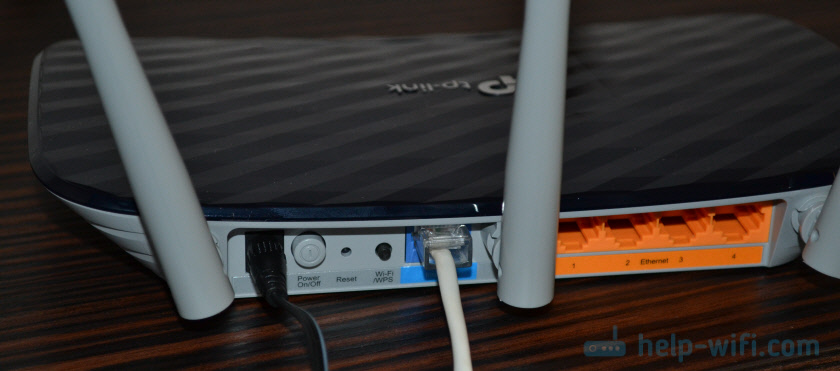
Si tiene una computadora estacionaria o una computadora portátil, la conectamos al enrutador usando un cable de red que viene con un enrutador.

Puede conectarse al enrutador no por cable, sino por Wi-Fi (desde el mismo teléfono o tableta). Inmediatamente después de encender el TP-Link Archer A2, distribuye una red Wi-Fi (incluso dos, ya que es de dos bandas). Los nombres de las redes Wi-Fi (SSID) y la contraseña de Wi-Fi (PIN) se indican en la etiqueta desde la parte inferior del enrutador.

La dirección para ingresar la configuración y el nombre de usuario/contraseña también se indica allí. Esta es información de fábrica. En nuestro dispositivo, seleccione una red Wi-Fi del enrutador, ingrese la contraseña y conéctese.
Entrada a la interfaz web y a Archer A2 de TP-Link A2
Después de conectarnos al enrutador, podemos acceder a la página con configuración (interfaz web). Puedes hacer este a través de cualquier navegador. Abra el navegador y en la línea de direcciones (no buscar!) Vamos a tplinkwifi.Net (más en el artículo cómo ir a tplinkwifi.net, y qué hacer si no puede ingresar la configuración). También puede usar IP-Address 192 para ingresar a la configuración.168.0.1.
El enrutador nos invitará inmediatamente a elegir el idioma de la interfaz web.
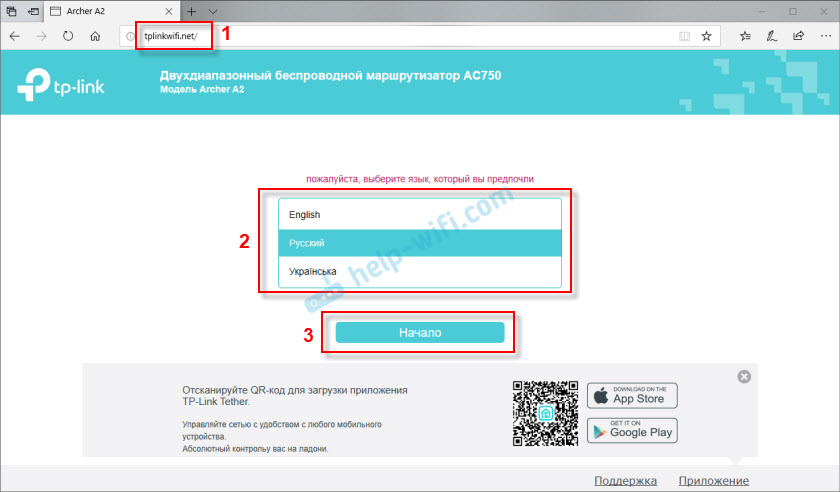
Entonces necesitas iniciar sesión. Ingrese el nombre de usuario e inicie sesión. Fábrica (si no se cambian) administrador y administrador.
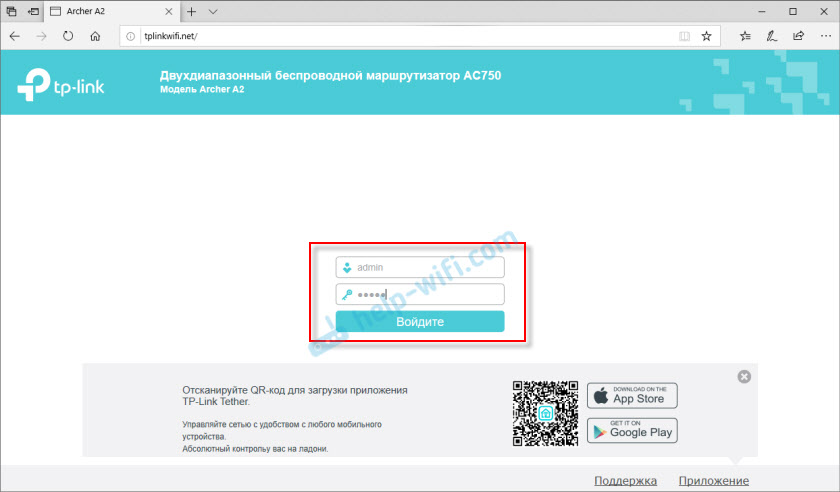
Se abrirá una interfaz web con diferentes secciones, donde puede cambiar los parámetros del enrutador. Pero podemos configurar todo a través de un maestro de configuración rápida. Es muy cómodo. Haga clic en el botón "Siguiente".
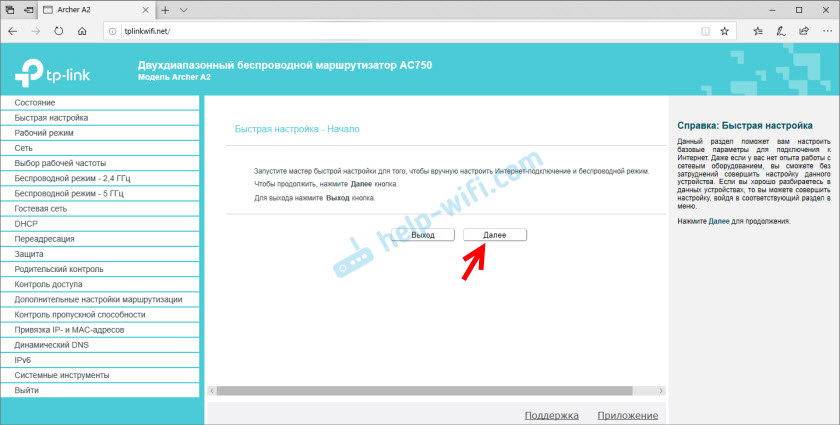
Elija el modo operativo. En este caso, tenemos un "enrutador inalámbrico".
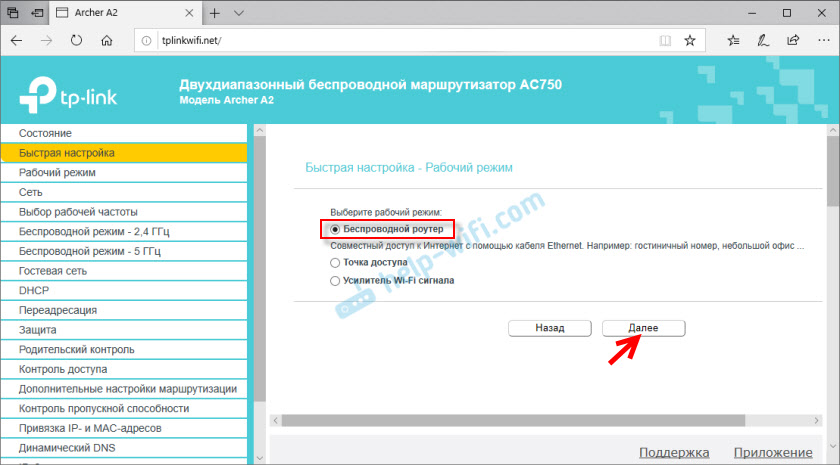
El enrutador tiene la configuración preinstalada de proveedores de Internet. Debe elegir un país, ciudad, proveedor y tipo de conexión. Si su proveedor no está allí, entonces coloque una casilla de verificación "No he encontrado configuraciones adecuadas" y haga clic en "Siguiente".
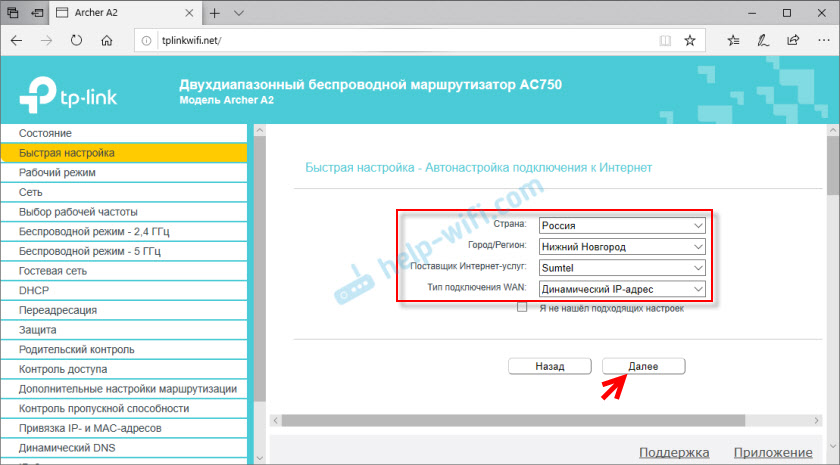
Si no ha elegido un proveedor de un chirrido, deberá especificar el tipo de conexión manualmente. Puede aclarar esta información en el apoyo del proveedor de Internet.
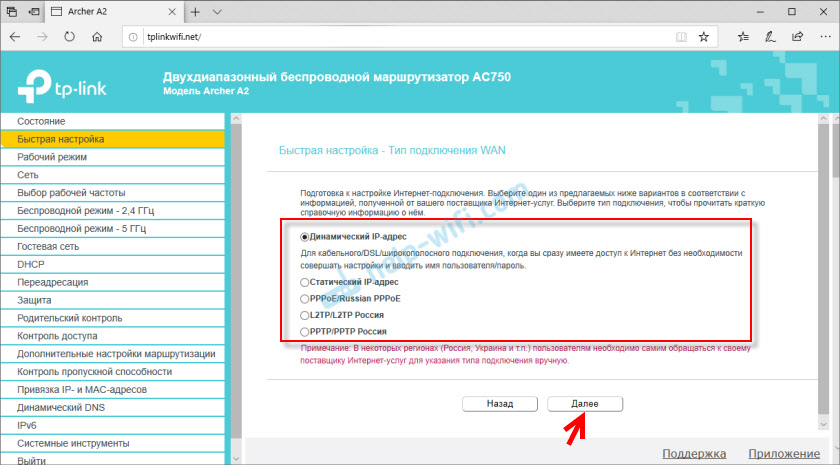
Si tiene el tipo de conexión "Dirección IP dinámica", entonces el enrutador preguntará si debe clonar la dirección MAC o no. Depende de su proveedor de Internet, ¿hace una dirección MAC?.
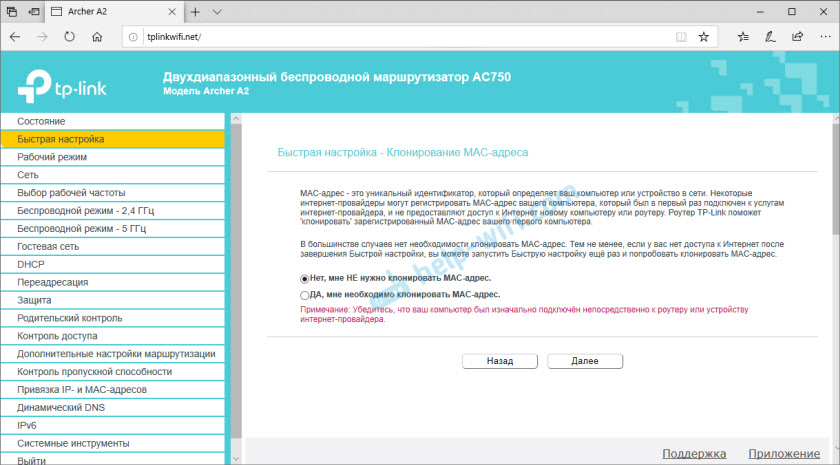
Si el tipo de conexión es la dirección IP estática, PPPOE, PPTP, L2TP, entonces debe prescribir los parámetros que emite el proveedor de Internet. Para PPPOE, por ejemplo, este es el nombre de usuario y la contraseña. Y para PPTP y L2TP también la dirección del servidor.
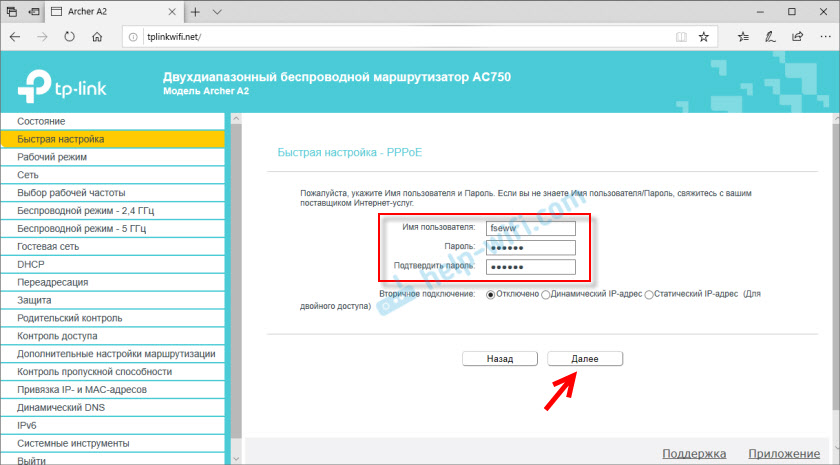
A continuación, aparecen la configuración de IPTV. Si su proveedor proporciona este servicio y lo usa, puede configurar inmediatamente. Ya sea el puente (configure el puerto LAN para el prefijo IPTV) o registre VLAN. Lea más en la configuración del artículo IPTV en enrutadores TP-Link. Si no necesita configuración de IPTV, deje "automáticamente" y haga clic en "Siguiente".

Nos movemos a la configuración de Wi-Fi. Puede deshabilitar la red Wi-Fi en la frecuencia 2.4 GHz, o 5 GHz. Pero recomiendo dejar ambos rangos (no elimine las casillas de verificación).
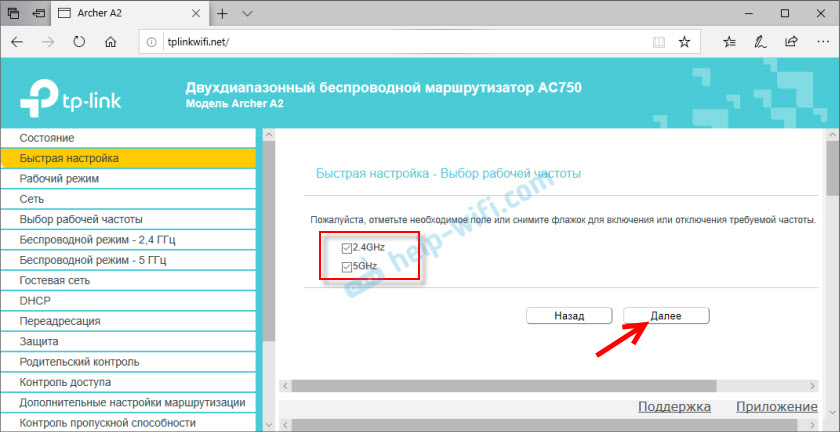
Cambie el nombre de red Wi-Fi para la red en el rango 2.4 GHz.
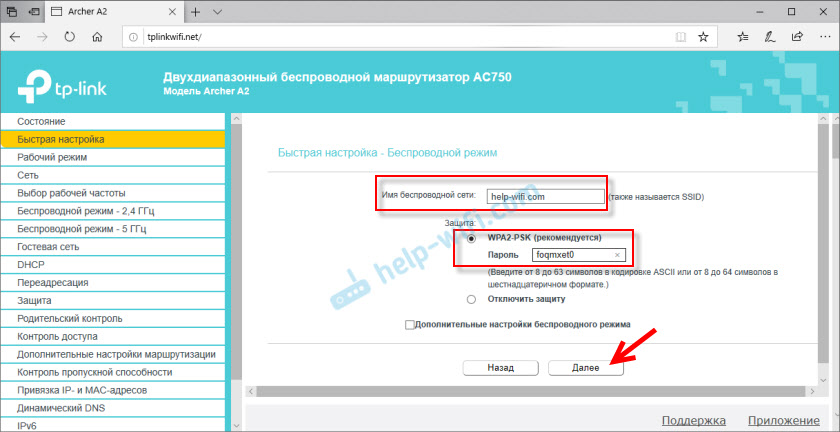
Hacemos lo mismo para la red en el rango de 5 GHz.
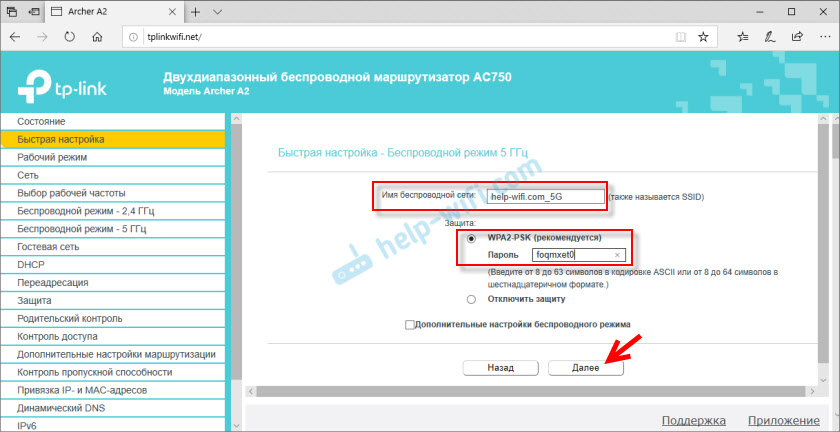
Verifique todos los parámetros y haga clic en el botón "Guardar".
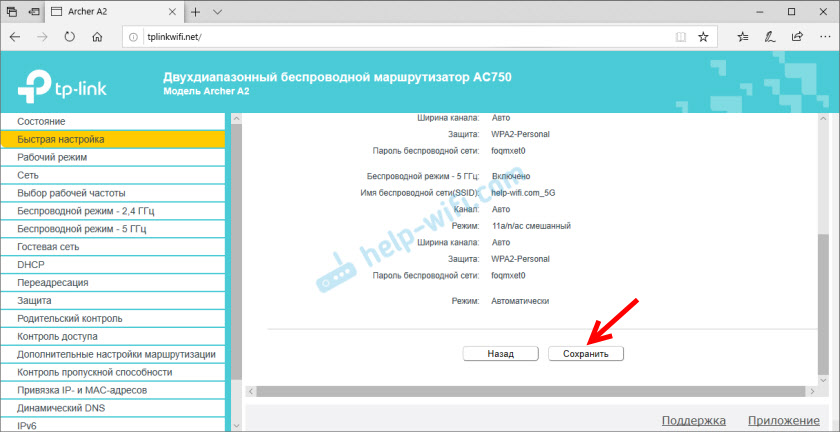
Estamos esperando que se guarden la configuración. Punto importante: Si estaba conectado al enrutador Wi-Fi, debe conectarse nuevamente, ya que cambiamos el nombre de la red y la contraseña. Después de una conexión repetida, podemos volver a abrir la configuración del enrutador o simplemente usar la conexión a Internet en nuestros dispositivos. Se completa la configuración del enrutador.
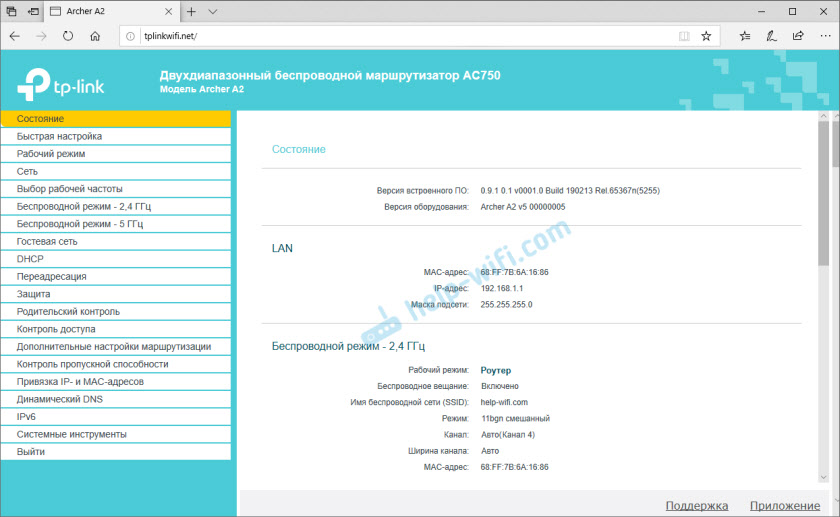
Si no pudo configurar el enrutador, Internet no funciona a través del enrutador, vea estas instrucciones:
- Al configurar un enrutador, escribe "sin acceso a Internet" o "limitado" y no hay conexión con Internet
- Por qué en el enrutador TP-Link el indicador de Internet (WAN) quema naranja
O describa en detalle su problema en los comentarios bajo esta entrada.
Configuración adicional y cambiar el modo de funcionamiento del enrutador
Si es necesario, siempre puede cambiar la configuración de TP-Link Archer A2 TP-Link A2. No es necesario comenzar un maestro de configuraciones rápidas para esto. Los parámetros de la conexión a Internet, por ejemplo, se pueden cambiar en la sección "Red" - "WAN".
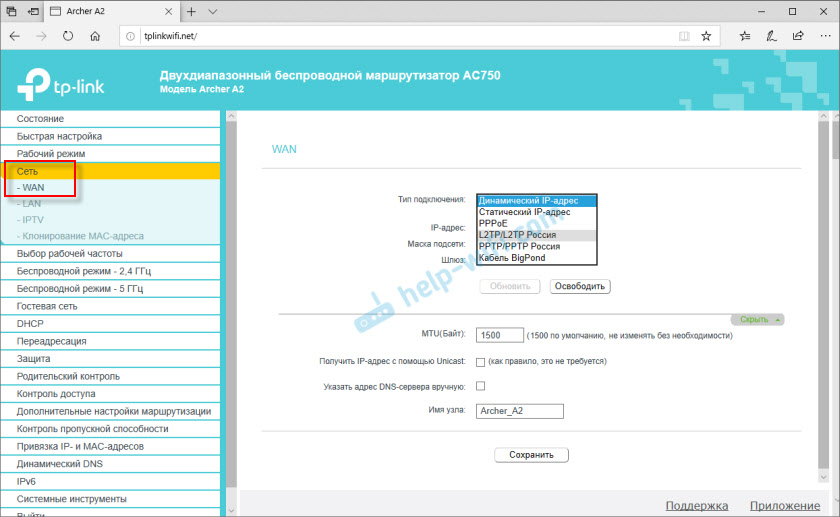
La configuración de la red WI -FI se puede cambiar en las secciones "Modo inalámbrico - 2.4 GHz "y" Modo inalámbrico - 5 GHz "respectivamente.
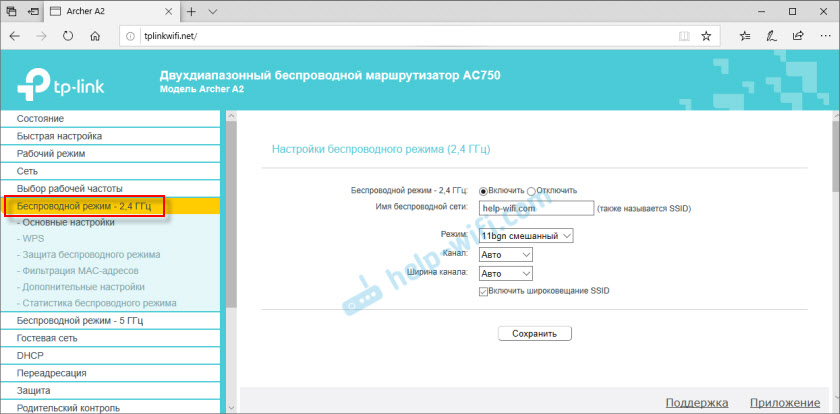
Puede cambiar el modo de funcionamiento del enrutador (configurarlo como un amplificador o punto de acceso) en la sección "Modo de trabajo".
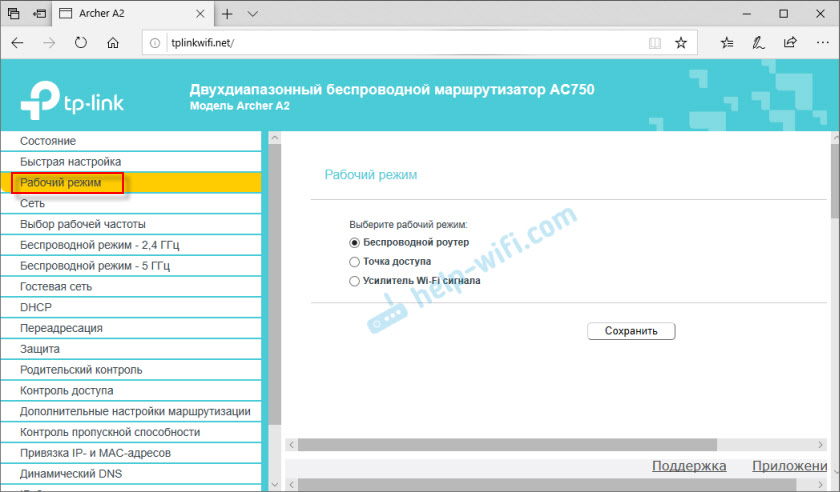
Ya escribí instrucciones para configurar el enrutador TP-Link en el "Amplificador Wi-Fi". Es fácilmente adecuado para TP-Link Archer A2.
Reiniciar
Puede restablecer los parámetros del enrutador al reinicio del botón de fábrica. Encienda el enrutador y espere unos minutos mientras bota. Luego, con algunos bruscamente, haga clic en el botón de reinicio y mantenga presionada durante unos 10 segundos. Cuando se salgan todos los indicadores, el botón se puede liberar.
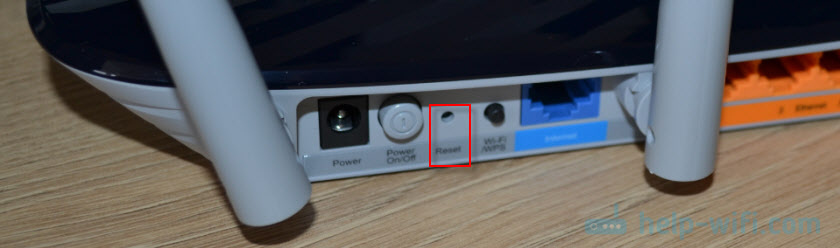
Esperar a cargar el enrutador. Después de lo cual puede volver a la configuración utilizando parámetros de fábrica.
- « Por qué, después de conectar una computadora portátil para Beeline Smart Box, la velocidad cae a cero?
- Revisar TP -link Archer A2 - Características técnicas, funcionalidad, apariencia »

